Come cambiare numero di telefono su SPID
Per motivi di sicurezza, hai deciso di acquistare una nuova SIM da dedicare esclusivamente ai servizi online ai quali ti sei registrato (o ad alcuni di essi). Stai dunque procedendo alla sostituzione del tuo vecchio recapito sui suddetti servizi, ma ti sei “bloccato” quando è arrivato il momento dello SPID: vorresti ricevere i codici OTP e le comunicazioni sulla nuova scheda, ma hai paura di commettere qualche errore e stai cercando una guida passo-passo che ti spieghi cosa fare.
Come dici? Ho colto nel segno? Se le cose stanno in questo modo, sappi che ti trovi nel posto giusto, al momento giusto! Nelle battute successive di questo tutorial, infatti, avrò cura di spiegarti in modo dettagliato come cambiare numero di telefono su SPID: ti garantisco che si tratta di una procedura oltremodo semplice, alla portata di tutti e che, quasi sempre, richiede unicamente l’accesso a Internet.
Allora, cos’altro aspetti a iniziare? Ritaglia qualche minuto di tempo libero per te, mettiti bello comodo e leggi con attenzione tutto quanto ho da spiegarti sull’argomento: sono sicuro che, al termine della lettura di questa guida, avrai acquisito le competenze necessarie per riuscire nell’impresa che ti eri prefissato. Detto ciò, non mi resta altro da fare, se non augurarti buona lettura e farti un grosso in bocca al lupo per tutto!
Indice
Informazioni preliminari
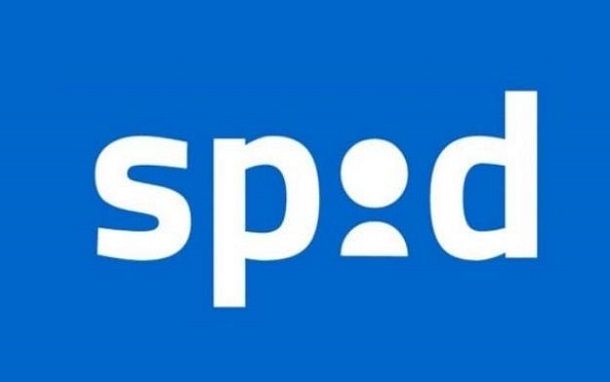
Cambiare il numero di telefono associato a SPID, come avrai modo di scoprire tra breve, è un’operazione tutt’altro che complicata, a patto di ricordare le credenziali d’accesso dell’account sul quale intervenire e di aver attivato il secondo fattore di accesso tramite SMS o app proprietaria (cosa che, di solito, viene richiesta subito dopo il rilascio delle credenziali, per renderle operative). Ad ogni modo, se hai bisogno di recuperare le credenziali SPID perché non le ricordi più, puoi far riferimento al tutorial che ho dedicato all’argomento.
Prima di procedere, devo però sottolineare un importante dettaglio della questione: alcuni enti certificatori potrebbero impedire la modifica del numero di telefono in autonomia e richiedere obbligatoriamente l’intervento di un operatore umano come misura di sicurezza per tutelare la persona e i dati ad essa collegati. Il numero di cellulare, infatti, viene usato per l’invio delle comunicazioni e dei codici OTP per l’accesso SPID di livello 2 e rappresenta un dettaglio fondamentale dell’identità SPID.
In alcuni casi, non è possibile ricevere assistenza dell’operatore in tempo reale a causa dell’indisponibilità oppure dell’elevato numero di richieste e, pertanto, potrebbe rivelarsi necessario prenotare un appuntamento in anticipo.
Alla luce di ciò, prima di procedere con qualsiasi modifica, consulta attentamente l’informativa sull’uso del servizio valida per il tuo identity provider. Tieni comunque presente che l’impossibilità di modificare il numero in autonomia è un’eventualità piuttosto rara, generalmente valida per gli SPID associati a persone giuridiche e con attivo il terzo livello di autenticazione.
In ogni caso, tieni sempre a portata di mano il vecchio numero telefonico, finché l’avvenuta modifica del recapito non ti viene notificata in via “ufficiale”: se qualcosa dovesse andare storto, potresti rimanere “chiuso fuori” dal tuo SPID!
Come cambiare numero di telefono su SPID

Chiariti gli aspetti preliminari della questione, è arrivato il momento di mostrarti, nel concreto, come cambiare numero di telefono su SPID. In linea di massima, puoi concludere l’intera procedura — ammesso che l’ente certificatore associato alla tua identità consenta di effettuare modifiche in autonomia — servendoti di qualsiasi browser per computer, smartphone o tablet e attenendoti ai passaggi che trovi indicati qui di seguito.
Per prima cosa, visita la home page dell’identity provider con il quale hai ottenuto le credenziali SPID, premi sul bottone per accedere al profilo SPID e, quando ti viene richiesto, immetti l’email e la password abbinati alla tua identità digitale, negli appositi campi. Se necessario, supera il secondo livello di autenticazione, usando l’app dedicata oppure inserendo il codice OTP ricevuto tramite SMS.
Raggiungi poi la sezione Profilo, Utente, Dati personali o simili, generalmente collocata in alto oppure di lato, per accedere alla pagina riepilogativa contenente le informazioni collegate alla tua persona.
Schiaccia, dunque, il bottone per modificare i dati personali, individua la casella dedicata al numero di telefono e specifica il nuovo recapito da usare, facendo bene attenzione a inserirlo correttamente. Se non ti è stato chiesto di superare il secondo fattore di autenticazione in fase di login, dovrai farlo in questa fase.
Premi, ora, sul pulsante per confermare la modifica e attendi la ricezione del codice OTP di controllo sul nuovo numero specificato: dovrebbe esserti recapitato tramite SMS. Quando ciò avviene, inserisci il codice monouso nell’apposito campo di verifica e premi sul pulsante per proseguire, in modo da completare l’operazione.
Come puoi facilmente immaginare, ciascun ente certificatore ha un sistema di modifica dei dati caratteristico, pertanto non posso indicarti la sequenza esatta da percorrere nel tuo caso. Tuttavia, come esempio concreto, lascia che ti spieghi come cambiare numero di telefono sull’identità SPID di alcuni identity provider tra i più popolari.
Come cambiare numero di telefono su SPID: Poste
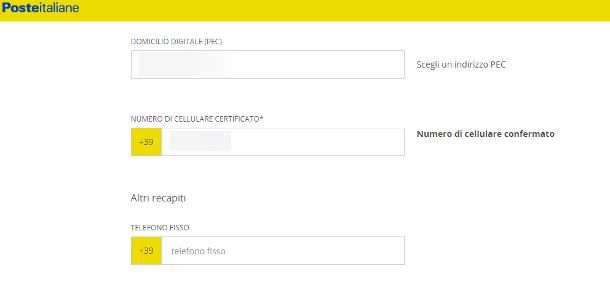
La modifica dei dati (e del numero di telefono) per l’identità PosteID di Poste Italiane può essere completata in totale autonomia, semplicemente usando un PC, uno smartphone o un tablet collegato a Internet.
Dunque, se hai intenzione di procedere da computer, apri il browser che preferisci e collegati al portale PosteID abilitato a SPID; successivamente, fai clic sul bottone Accedi situato all’interno del box Hai già l’Identità Digitale PosteID abilitato a SPID?, inserisci l’email e la password associate alla tua identità digitale e clicca sul pulsante Accedi, per passare alla verifica di sicurezza di livello 2.
Ora, se hai scelto di ricevere la seconda chiave di autenticazione tramite l’app PosteID, clicca sul pulsante Prosegui, sfiora la notifica ricevuta sullo smartphone/tablet che hai usato per configurare l’app in questione e immetti il tuo codice PosteID nelle apposite caselle (oppure usa l’autenticazione biometrica, se l’avevi attivata in precedenza). Qualora non ricordassi più il codice d’accesso personale, puoi ripristinarlo seguendo i passaggi indicati in questo tutorial.
Se non hai con te il dispositivo associato a PosteID o, per qualche motivo, non ti è possibile usare l’app, dopo aver effettuato il login a SPID con username e password, scegli di voler Accedere tramite codice SMS cliccando sull’apposito link, premi sul bottone Prosegui con SMS e digita il codice che dovrebbe esserti stato recapitato tramite messaggio sul numero di telefono associato a SPID, all’interno dell’apposito campo. Per finire, clicca sul pulsante Prosegui e attendi il completamento del login.
Se tutto è filato liscio, dovresti visualizzare la pagina riepilogativa, contenenti i dati della tua identità SPID: clicca dunque sulla scheda I tuoi dati, premi sul pulsante Modifica collocato in basso e, giunto alla pagina successiva, premi sul simbolo > corrispondente alla riga I tuoi dati.
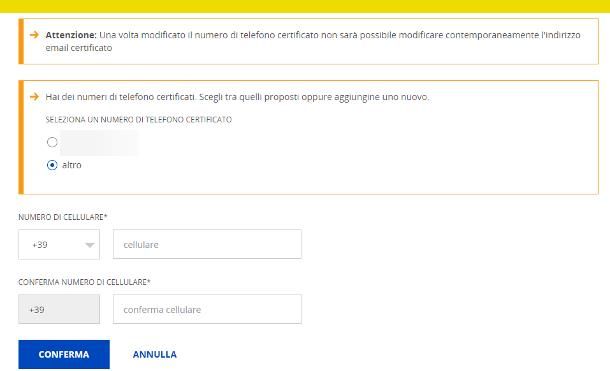
Adesso, individua la voce Numero di cellulare certificato, clicca sul numero di telefono attualmente configurato e, se vuoi sostituirlo con un numero di telefono certificato in precedenza su Poste Italiane e associato a uno dei tuoi prodotti postali, apponi il segno di spunta accanto alla numerazione di tuo interesse e clicca sul pulsante Conferma.
Se, invece, non hai nessun altro numero di telefono certificato, seleziona la casella visibile accanto alla voce Altro, immetti il recapito da usare all’interno dei campi Numero di cellulare e Conferma numero di cellulare e premi sul pulsante Conferma.
A prescindere dalla numerazione scelta, riceverai, nel giro di alcuni istanti, un codice di verifica tramite SMS, sulla SIM associata al nuovo numero specificato: quando ciò avviene, immetti il Codice di conferma (OTP) nell’apposito campo e fai clic sul pulsante Conferma, in modo da terminare la verifica del nuovo numero e associarlo a PosteID. Se, nell’arco di un paio di minuti, non ricevi alcun codice, clicca sulla voce Non hai ricevuto il codice?, per ripetere l’invio.
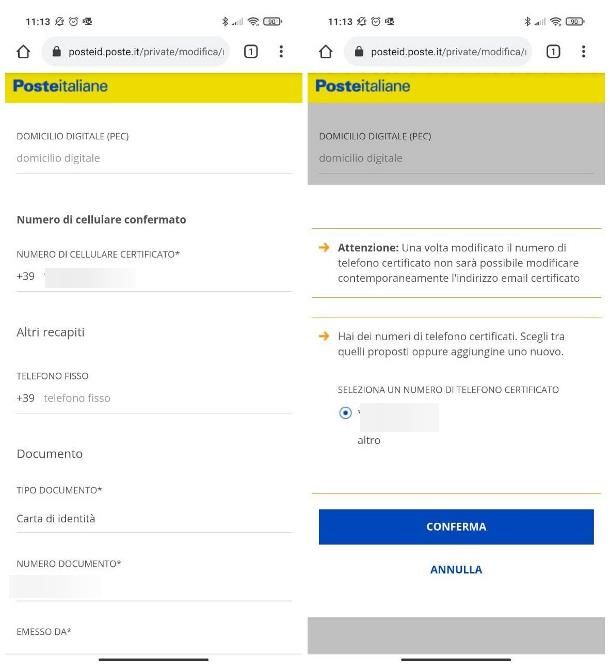
Su smartphone e tablet, gli step da compiere sono piuttosto simili a quelli visti per computer: dopo aver aperto l’app di navigazione che sei solito usare, collegati al sito posteid.poste.it e segui la stessa procedura che ti ho indicato poco fa. L’unica differenza, in questo caso, è la posizione dei pulsanti e delle voci di menu disponibili.
Se riscontri dei problemi nel portare a termine la procedura o se, malauguratamente, non riuscissi più ad accedere alla tua identità SPID a causa di una modifica non totalmente completata, ti consiglio di metterti in contatto con Poste Italiane, chiamando il call center dedicato al numero 06.977.977.77 (la telefonata è gratuita e il servizio è disponibile dal lunedì al sabato, dalle ore 08:00 alle 20:00), usando uno degli altri canali di contatto disponibili oppure raggiungendo di persona l’ufficio postale più vicino.
Come cambiare numero di telefono su SPID: Namirial
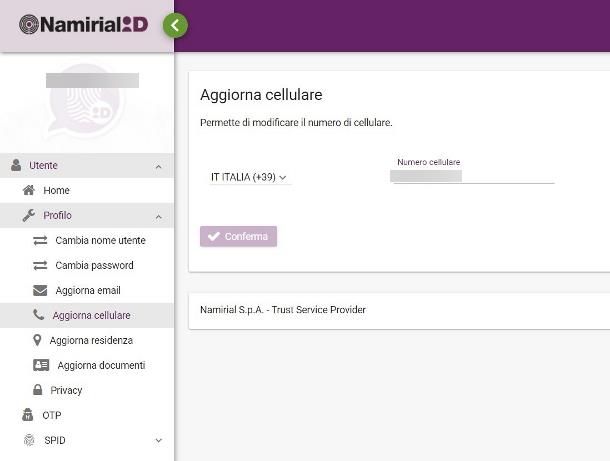
La procedura che consente di cambiare il numero di telefono per le identità SPID fornite da Namirial non è poi così differente da quanto visto finora: anche in questo caso, è possibile procedere in completa autonomia, senza l’intervento di un operatore.
Per iniziare, collegati al sito Internet di Namirial, clicca sul pulsante Accedi visibile in alto e inserisci le credenziali della tua identità SPID all’interno degli appositi campi; fatto ciò, clicca sul pulsante Accedi e attendi che, sullo schermo, compaia la dashboard del tuo profilo.
Ora, clicca sulla voce Utente visibile nella barra laterale di sinistra e clicca sulla voce Profilo (il simbolo della chiave inglese), che compare subito sotto. Successivamente, fai clic sulla voce Aggiorna cellulare ed effettua l’accesso con il secondo livello di autenticazione SPID: quando richiesto, avvia l’app Namirial OTP (Android/iOS/iPadOS) sul dispositivo, genera una password monouso e inseriscila nell’apposito campo, per completare l’accesso.
Ci siamo quasi: inserisci ora il nuovo numero di cellulare all’interno dell’apposito campo e clicca sul pulsante Conferma per ottenere un codice OTP tramite SMS sul numero specificato; per concludere, inserisci il codice ricevuto nell’apposito campo e premi sul pulsante Conferma, per cambiare la numerazione associata.
Se intendi usare, invece, lo smartphone oppure il tablet, visita il sito namirialtsp.com/spid mediante l’app di navigazione che preferisci, fai tap sul simbolo ☰ situato in alto a destra e tocca la voce Accedi ora, dal menu che compare.
Adesso, effettua l’accesso con le tue credenziali SPID, attendi il caricamento della nuova pagina e fai tap sul pulsante (>), situato in alto, accanto alla scritta NamirialID. Ora, tocca la voce Utente per aprire il relativo sotto-menu e agisci in maniera analoga a quanto visto poco fa per computer.
In caso di problemi, puoi contattare il supporto tecnico di Namirial, chiamando il numero 02.30459063, attivo dal lunedì al venerdì (festivi esclusi) dalle 09:00 alle 19:00, oppure usando il modulo di contatto disponibile in questa pagina.

Autore
Salvatore Aranzulla
Salvatore Aranzulla è il blogger e divulgatore informatico più letto in Italia. Noto per aver scoperto delle vulnerabilità nei siti di Google e Microsoft. Collabora con riviste di informatica e cura la rubrica tecnologica del quotidiano Il Messaggero. È il fondatore di Aranzulla.it, uno dei trenta siti più visitati d'Italia, nel quale risponde con semplicità a migliaia di dubbi di tipo informatico. Ha pubblicato per Mondadori e Mondadori Informatica.






